filmov
tv
Как отформатировать флешку

Показать описание
Другие биржи, которые я использую:
===========
►Другие видео на эту тему:
В этом уроке рассмотрим, как отформатировать флешку средствами Windows.
Рассмотрим самый простой способ форматирования флэшки на компьютере.
Форматирование флешки может понадобиться в разных случаях, например, для удаления большого количества небольших файлов, для удаления вирусов, для изменения файловой системы флешки и т.д.
И хотя в форматировании флешки сложностей нет, вопросы на эту тему задают, поэтому рассмотрим более подробно, как выполнить форматирование флешки в windows.
Итак, отформатировать флешку можно разными способами – в проводнике, в управлении дисками и с помощью специальных утилит. Самый простой способ – использовать проводник Windows.
Для этого открываем проводник, выбираем флешку, жмем правую кнопку мыши и в контекстном меню выбираем «Форматировать». При выборе флешки будьте внимательны, чтоб не выбрать другой диск и, соответственно, не отформатировать по ошибке диск с данными.
Если менять параметры форматирования флешки не нужно, то можно оставить все по умолчанию и нажать «Начать» - будет выполнено быстрое форматирование флешки без изменения ее параметров.
Если же нужно изменить параметры флешки, то при форматировании можно изменить следующие параметры:
1. Файловая система – NTFS, FAT32, exFAT.
2. Размер кластера;
3. Метка тома;
4. Способ форматирования – быстрое форматирование и полное форматирование.
Чаще всего меняется файловая система флешки, например, для записи больших файлов необходимо выбирать NTFS и exFAT и способ форматирования – чаще всего используется быстрое форматирование, при котором очищается только список файлов, а сами файлы остаются на флешке, и если необходимо надежно удалить данные, то применяется полное форматирование, при котором данные полностью перезаписываются.
Важно! Перед форматированием флешки сохраните всю важную информацию с флешки, так как при форматировании удаляются все данные.
После выбора параметров форматирования флешки необходимо нажать кнопку «Начать». Быстрое форматирование длилось несколько секунд. Полное форматирование занимает больше времени и оно зависит от объема флешки, интерфейса подключения и скорости работы флешки.
Вот таким образом выполняется форматирование флэшки в Windows.
#usb #флешка #ntfs #форматирование #компьютер #windows #fat32 #exfat
Поддержать канал:
USDT TRC20: THCTiWin7chGCwfGT4KpE4wvVGkBDsKMDR
BTC: bc1q3kmmma4386t6crfjdrxzsrhmxklfwv3knrgr36
Мой публичный адрес (BSC) для получения BNB, ETH, USDT BEP-20: 0x431cF79aaF274Fe6Cd920188811E07008277fa01
Комментарии
 0:04:51
0:04:51
 0:02:17
0:02:17
 0:03:32
0:03:32
 0:01:30
0:01:30
 0:03:37
0:03:37
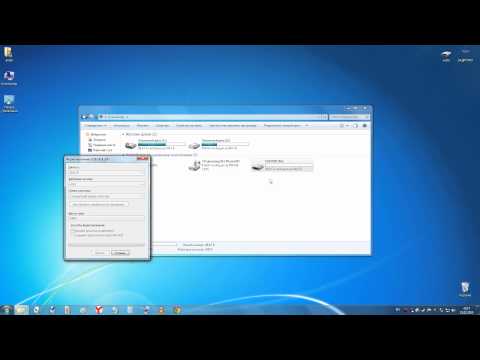 0:04:09
0:04:09
 0:05:39
0:05:39
 0:03:33
0:03:33
 0:06:49
0:06:49
 0:01:34
0:01:34
 0:06:03
0:06:03
 0:04:27
0:04:27
 0:08:35
0:08:35
 0:04:39
0:04:39
 0:04:21
0:04:21
 0:06:25
0:06:25
 0:01:23
0:01:23
 0:08:51
0:08:51
 0:01:20
0:01:20
 0:13:30
0:13:30
 0:03:08
0:03:08
 0:02:44
0:02:44
 0:01:15
0:01:15
 0:04:05
0:04:05